Excel如何实现高级分列
来源:网络收集 点击: 时间:2024-08-30【导读】:
Excel单元格中有多种字符类型,比如有数字、汉字、字母等等,我现在要把他们分离出来,这就不得不用到Excel中的分列功能,但是Excel自带的分列功能,操作比较麻烦,功能还很有限。今天,我要借助一个实例,教大家如何使用Excel实现真正的高级分列。方法/步骤1/6分步阅读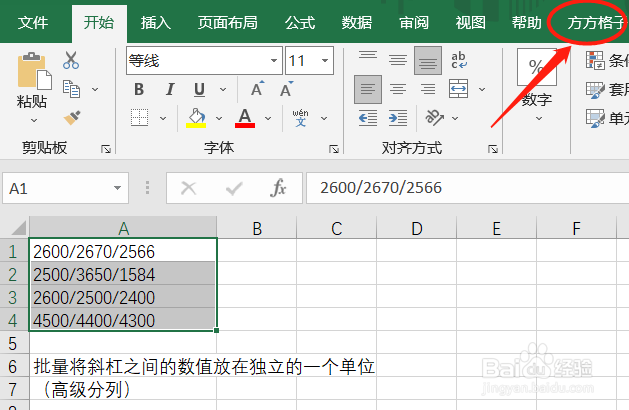 2/6
2/6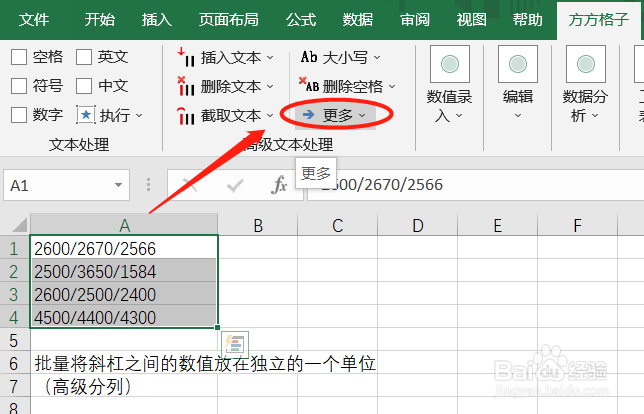 3/6
3/6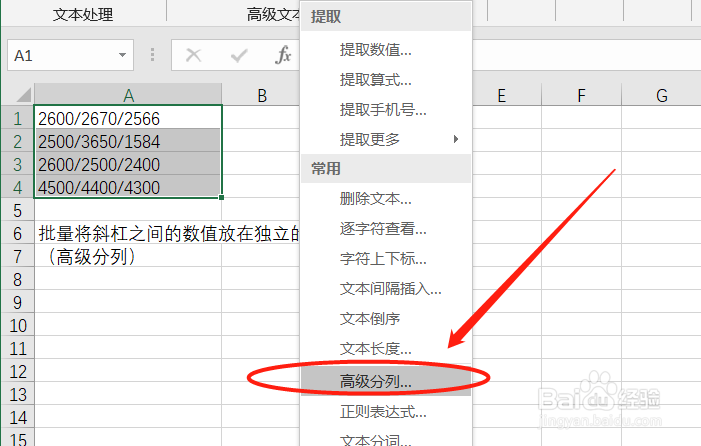 4/6
4/6 5/6
5/6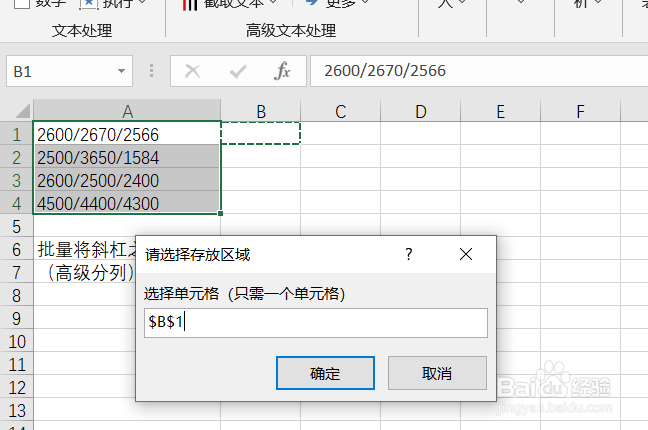 6/6
6/6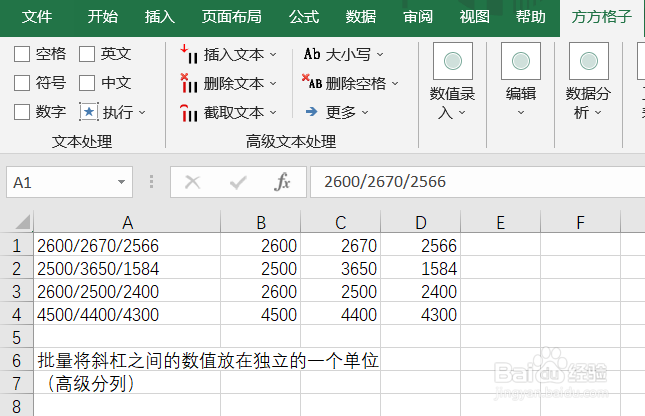 注意事项
注意事项
本例,要求我们批量将斜杠之间的数值放在独立的一个单位,即实现高级分列,我们可以这么做。
打开Excel文件,选中寻要处理的单元格范围,并点击”方方格子“选项卡。
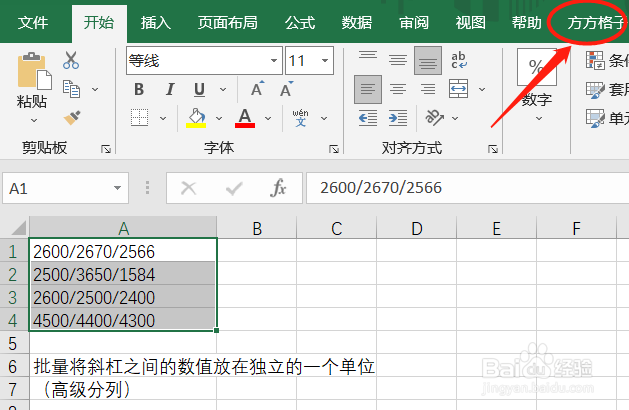 2/6
2/6找到高级文本处理区域,点击”更多“。
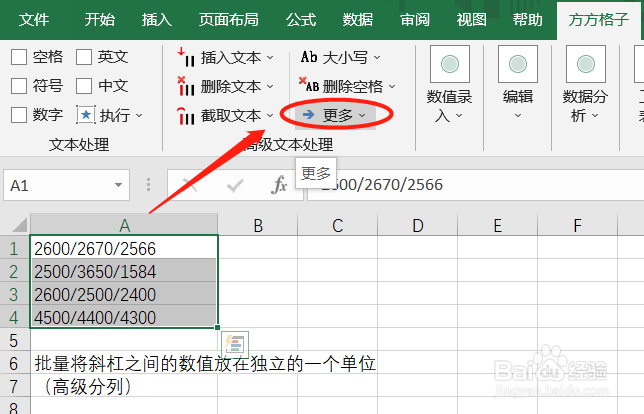 3/6
3/6此时,会立即出现一个下拉菜单,我们继续点击”高级分列“。
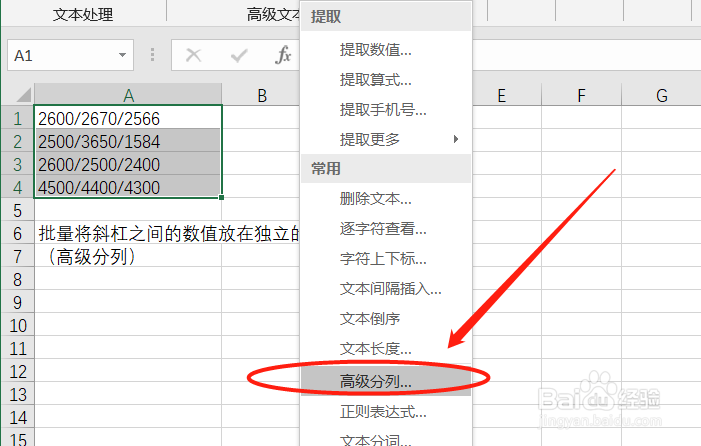 4/6
4/6点击”高级分列“后,会出现一个对话框。根据要求我们在“遇到”填入“/”,然后点击“开始拆分”。
 5/6
5/6然后,会出现一个“请选择存放选择区域”,这里我选择B1,点击“确认”。
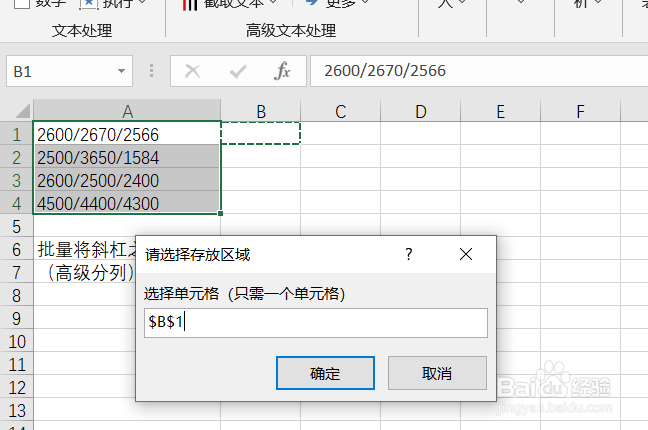 6/6
6/6点击“确认”后,高级分列后的结果就直接出现在对应位置啦!
这样子的操作是否简单易懂呢?!快试试吧!
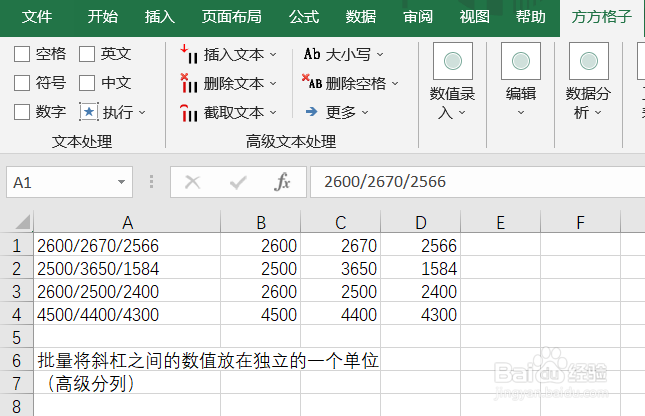 注意事项
注意事项如果帮到你,帮忙点个赞哦!
EXCEL版权声明:
1、本文系转载,版权归原作者所有,旨在传递信息,不代表看本站的观点和立场。
2、本站仅提供信息发布平台,不承担相关法律责任。
3、若侵犯您的版权或隐私,请联系本站管理员删除。
4、文章链接:http://www.1haoku.cn/art_1172568.html
上一篇:王者荣耀王昭君技能介绍
下一篇:拼多多在哪里查看流量突然下降
 订阅
订阅